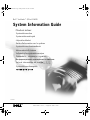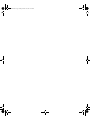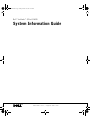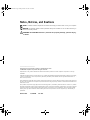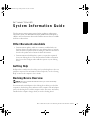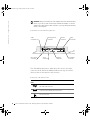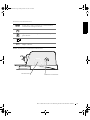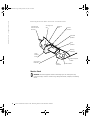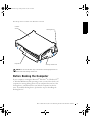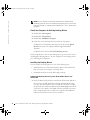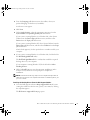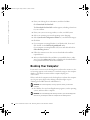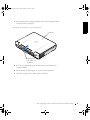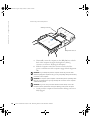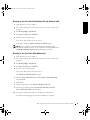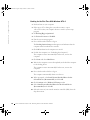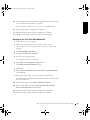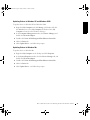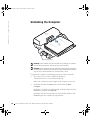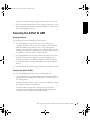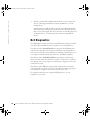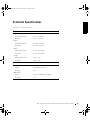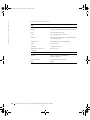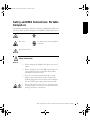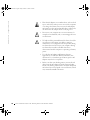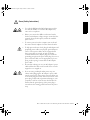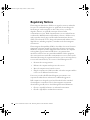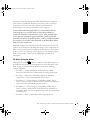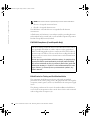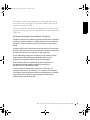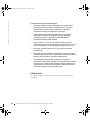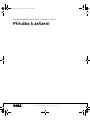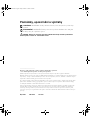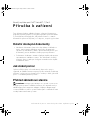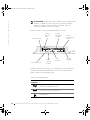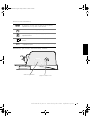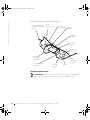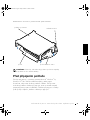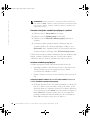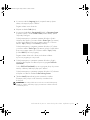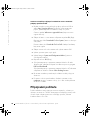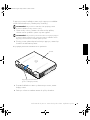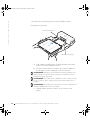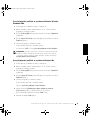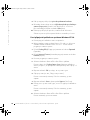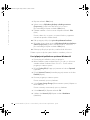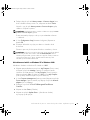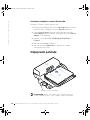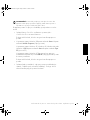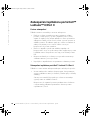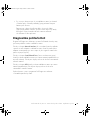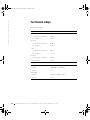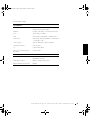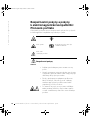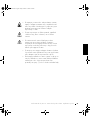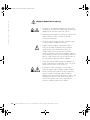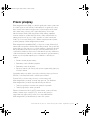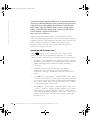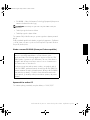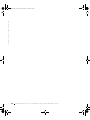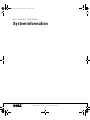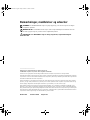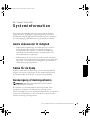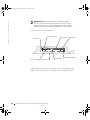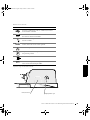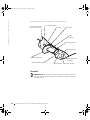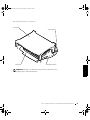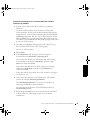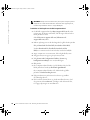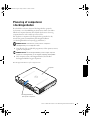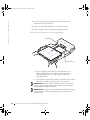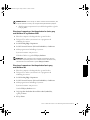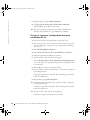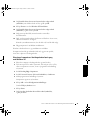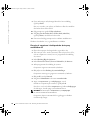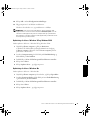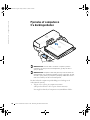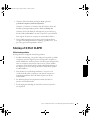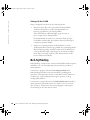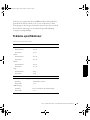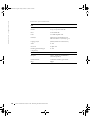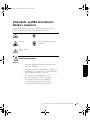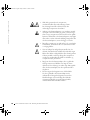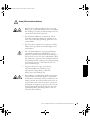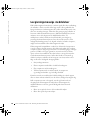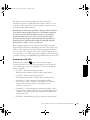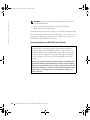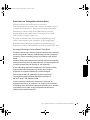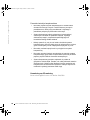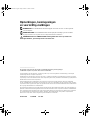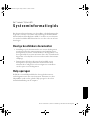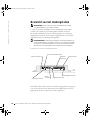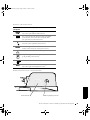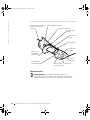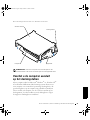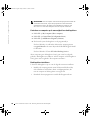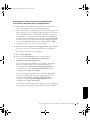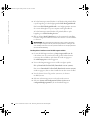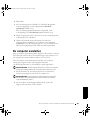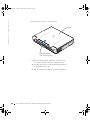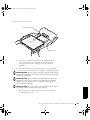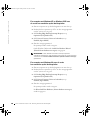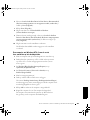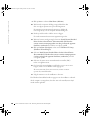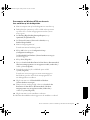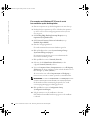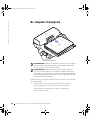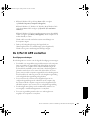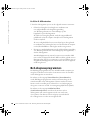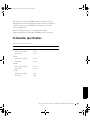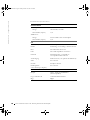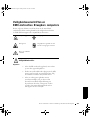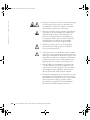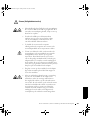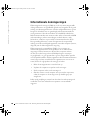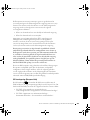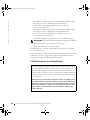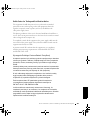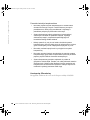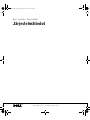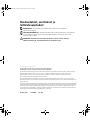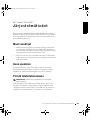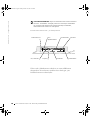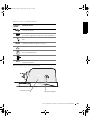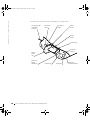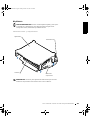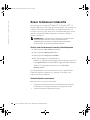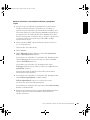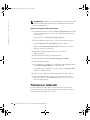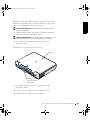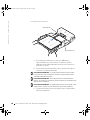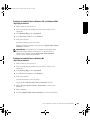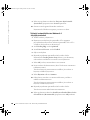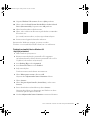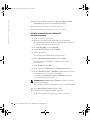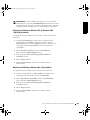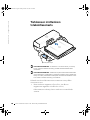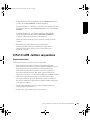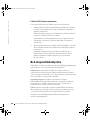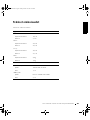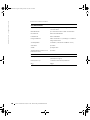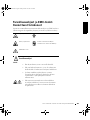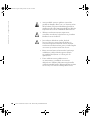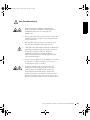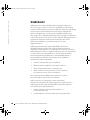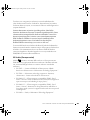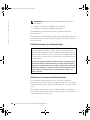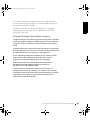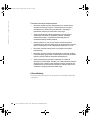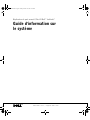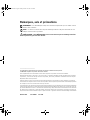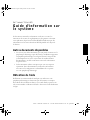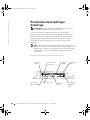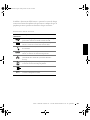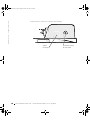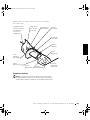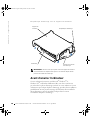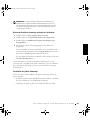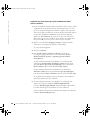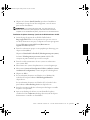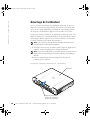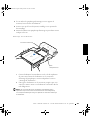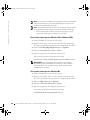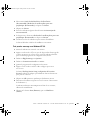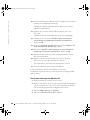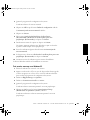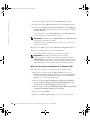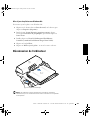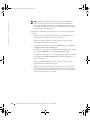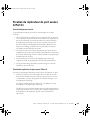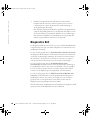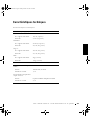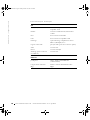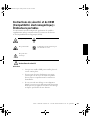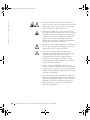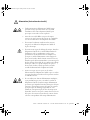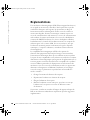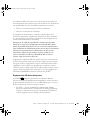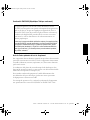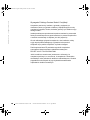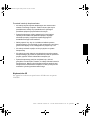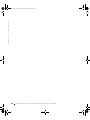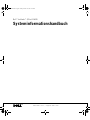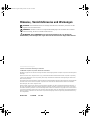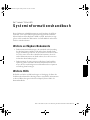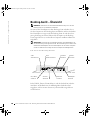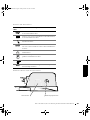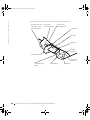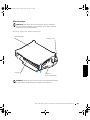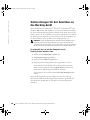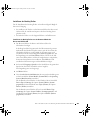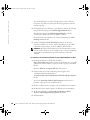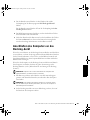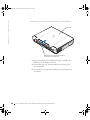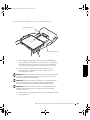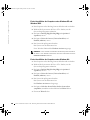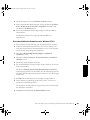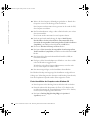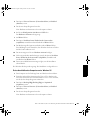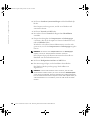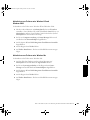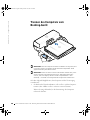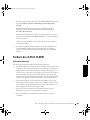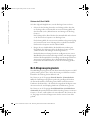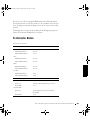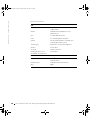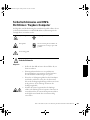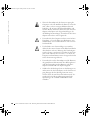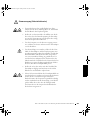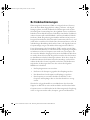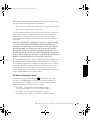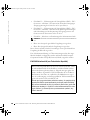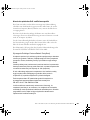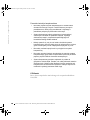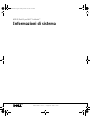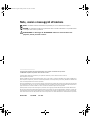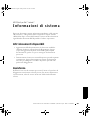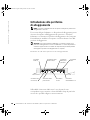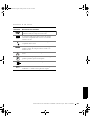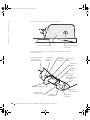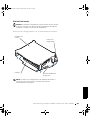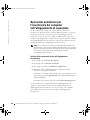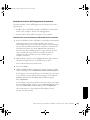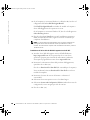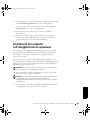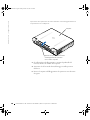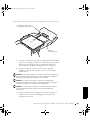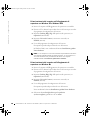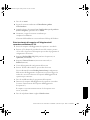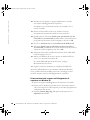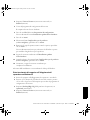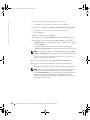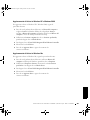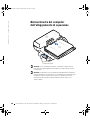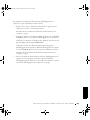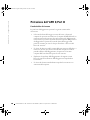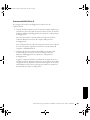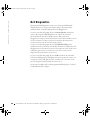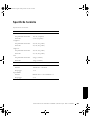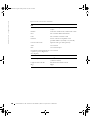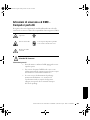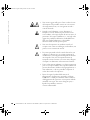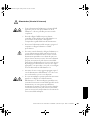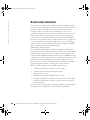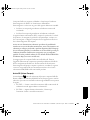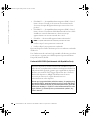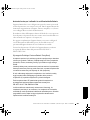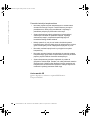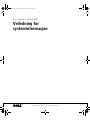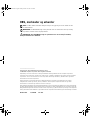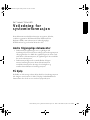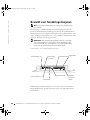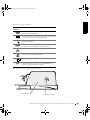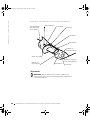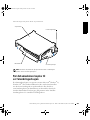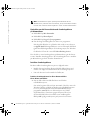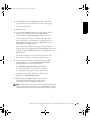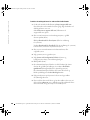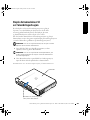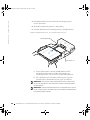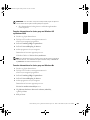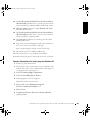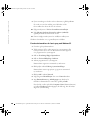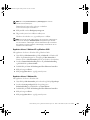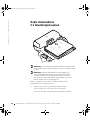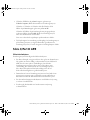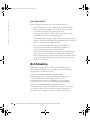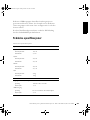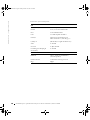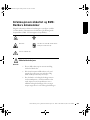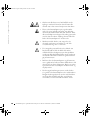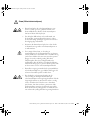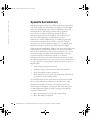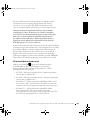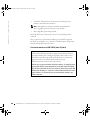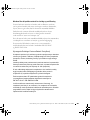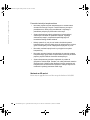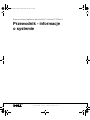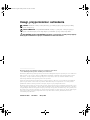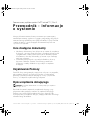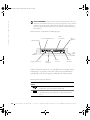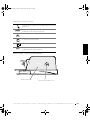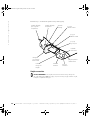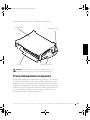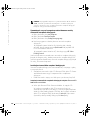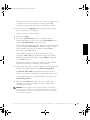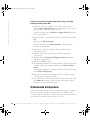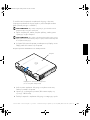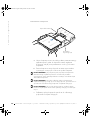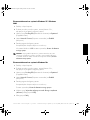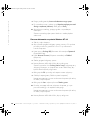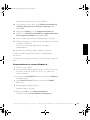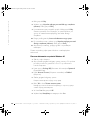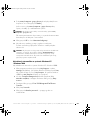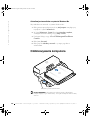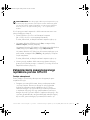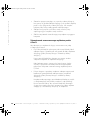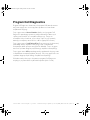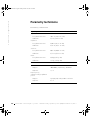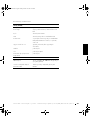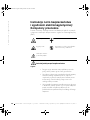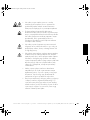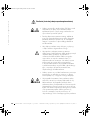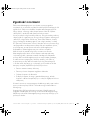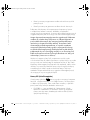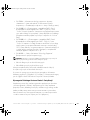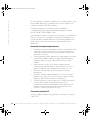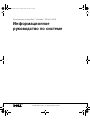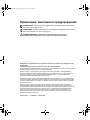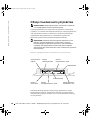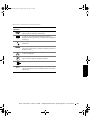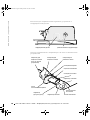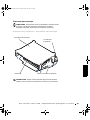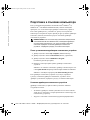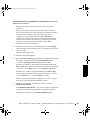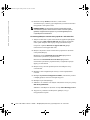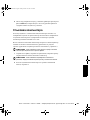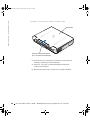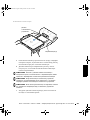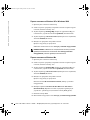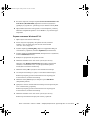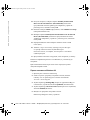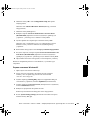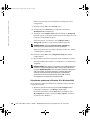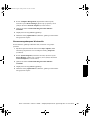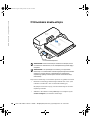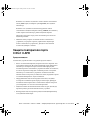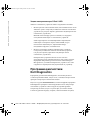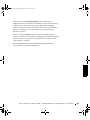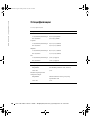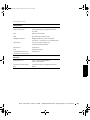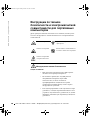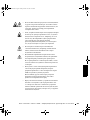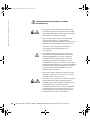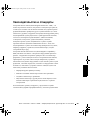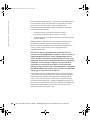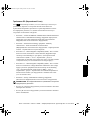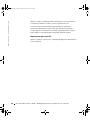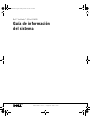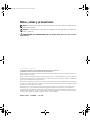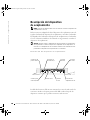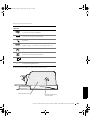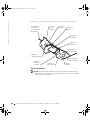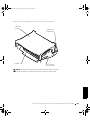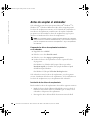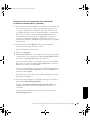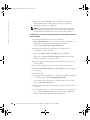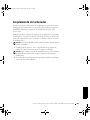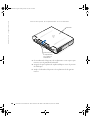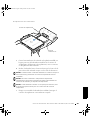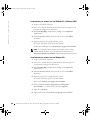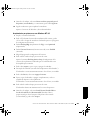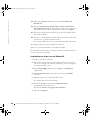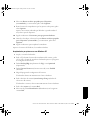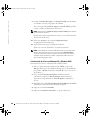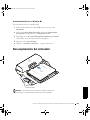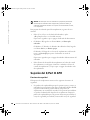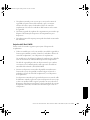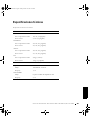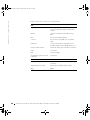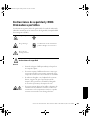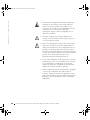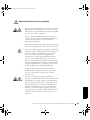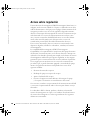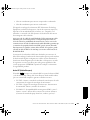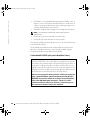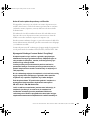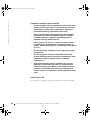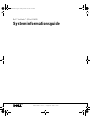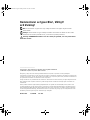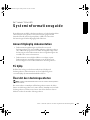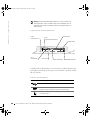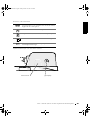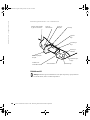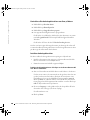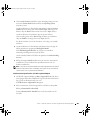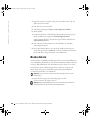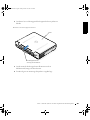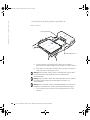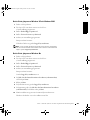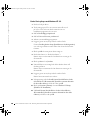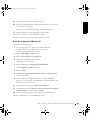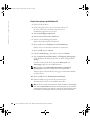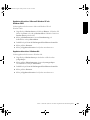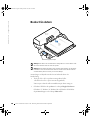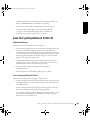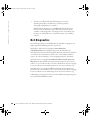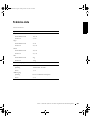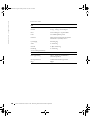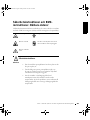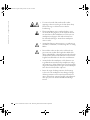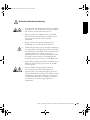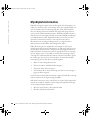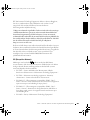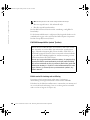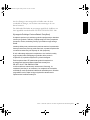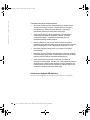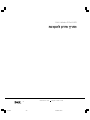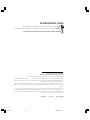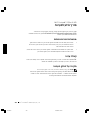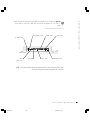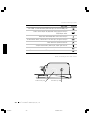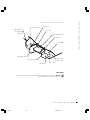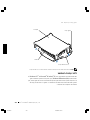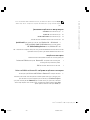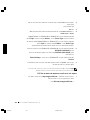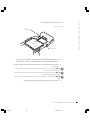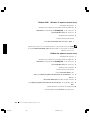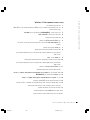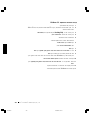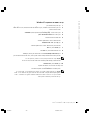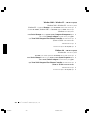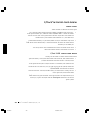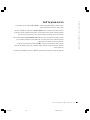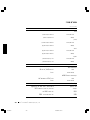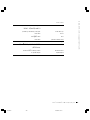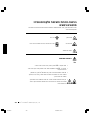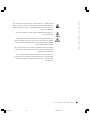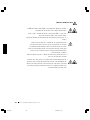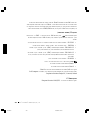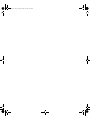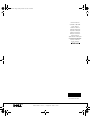La pagina si sta caricando...
La pagina si sta caricando...
La pagina si sta caricando...
La pagina si sta caricando...
La pagina si sta caricando...
La pagina si sta caricando...
La pagina si sta caricando...
La pagina si sta caricando...
La pagina si sta caricando...
La pagina si sta caricando...
La pagina si sta caricando...
La pagina si sta caricando...
La pagina si sta caricando...
La pagina si sta caricando...
La pagina si sta caricando...
La pagina si sta caricando...
La pagina si sta caricando...
La pagina si sta caricando...
La pagina si sta caricando...
La pagina si sta caricando...
La pagina si sta caricando...
La pagina si sta caricando...

Dell Latitude C/Port II APR System Information Guide 21
Technical Specifications
Technical Specifications
Physical
Height:
With monitor stand 10.2 cm (4.0 inches)
Standalone 5.8 cm (2.3 inches)
Depth:
With monitor stand 39.0 cm (15.4 inches)
Standalone 35.8 cm(14.1 inches)
Width:
With monitor stand 40.9 cm (16.1 inches)
Standalone 37.5 cm (14.8 inches)
Weight:
With monitor stand 3.0 kg (6.5 lb)
Standalone 1.6 kg (3.5 lb)
Power
AC Adapter Input:
Voltage 100–200VAC, 50–60 Hz
Amperage 1.5 A
APRII Input:
Voltage requires 20 VDC from AC Adapter
Amperage 3.5 A
4G281bk1.book Page 21 Friday, October 19, 2001 3:21 PM

22 Dell Latitude C/Port II APR System Information Guide
www.dell.com | support.dell.com
I/O
Serial (DTE) 16550-compatible, 16-byte buffer connector
Parallel unidirectional, bidirectional, or ECP connector
PS/2 two mini-DIN connectors
USB two USB-compliant connectors
Infrared infrared sensor compatible with IrDA Standards
1.1 (Fast IR) and 1.0
Audio line out audio jack (for optional headphones)
Video one connector
Network one RJ45 connector
Docking (to connect to
computer)
one connector
Ethernet Network Controller
Chip set 3Com
®
3C920; 10/100 BASE-TX
(PC99-compliant)
Data bus width 32-bit PCI host bus interface
IRQ IRQ10
Technical Specifications
4G281bk1.book Page 22 Friday, October 19, 2001 3:21 PM
La pagina si sta caricando...
La pagina si sta caricando...
La pagina si sta caricando...
La pagina si sta caricando...
La pagina si sta caricando...
La pagina si sta caricando...
La pagina si sta caricando...
La pagina si sta caricando...
La pagina si sta caricando...
La pagina si sta caricando...
La pagina si sta caricando...
La pagina si sta caricando...
La pagina si sta caricando...
La pagina si sta caricando...
La pagina si sta caricando...
La pagina si sta caricando...
La pagina si sta caricando...
La pagina si sta caricando...
La pagina si sta caricando...
La pagina si sta caricando...
La pagina si sta caricando...
La pagina si sta caricando...
La pagina si sta caricando...
La pagina si sta caricando...
La pagina si sta caricando...
La pagina si sta caricando...
La pagina si sta caricando...
La pagina si sta caricando...
La pagina si sta caricando...
La pagina si sta caricando...
La pagina si sta caricando...
La pagina si sta caricando...
La pagina si sta caricando...
La pagina si sta caricando...
La pagina si sta caricando...
La pagina si sta caricando...
La pagina si sta caricando...
La pagina si sta caricando...
La pagina si sta caricando...
La pagina si sta caricando...
La pagina si sta caricando...
La pagina si sta caricando...
La pagina si sta caricando...
La pagina si sta caricando...

Dell Latitude C/Port II APR Systeminformation 67
Dockingenhed med skærmfod
BEMÆRK! Kontroller, at skærmfodens bagerste ben er på plads i rillerne
på begge sider af dockingkontrolbasen.
skærmfod
dockingenhed
computer
dockingkontrolbase
4G281bk1.book Page 67 Friday, October 19, 2001 3:21 PM
La pagina si sta caricando...
La pagina si sta caricando...
La pagina si sta caricando...
La pagina si sta caricando...
La pagina si sta caricando...
La pagina si sta caricando...
La pagina si sta caricando...
La pagina si sta caricando...
La pagina si sta caricando...
La pagina si sta caricando...
La pagina si sta caricando...
La pagina si sta caricando...
La pagina si sta caricando...
La pagina si sta caricando...
La pagina si sta caricando...
La pagina si sta caricando...
La pagina si sta caricando...
La pagina si sta caricando...
La pagina si sta caricando...
La pagina si sta caricando...
La pagina si sta caricando...
La pagina si sta caricando...
La pagina si sta caricando...
La pagina si sta caricando...
La pagina si sta caricando...
La pagina si sta caricando...
La pagina si sta caricando...
La pagina si sta caricando...
La pagina si sta caricando...
La pagina si sta caricando...
La pagina si sta caricando...
La pagina si sta caricando...
La pagina si sta caricando...
La pagina si sta caricando...
La pagina si sta caricando...
La pagina si sta caricando...
La pagina si sta caricando...
La pagina si sta caricando...
La pagina si sta caricando...
La pagina si sta caricando...
La pagina si sta caricando...
La pagina si sta caricando...
La pagina si sta caricando...
La pagina si sta caricando...
La pagina si sta caricando...
La pagina si sta caricando...

114 Dell Latitude C/Port II APR Systeeminformatiegids
www.dell.com | support.dell.com
Stroomverbruik
Stroomadapter:
Voltage 100–200 VAC, 50–60 Hz
Stroomsterkte (ampère) 1,5 A
APRII-invoer:
Voltage Vereist 20 VDC van de stroomadapter
Stroomsterkte (ampère) 3,5 A
I/O
Serieel (DTE) 16550-compatibele, 16-bytes bufferconnector
Parallel Eenrichtings-, tweerichtings- of ECP-connector
PS/2 Twee DIN-miniconnectoren
USB Twee USB-compatibele connectoren
Infrarood Met IrDA-normen 1.1 (Fast IR) en
1.0 compatibele infraroodsensor
Audio-uitgang Audioconnector (voor optionele hoofdtelefoon)
Video Een connector
Netwerk Een RJ45-connector
Dockingstation
(aan te sluiten op computer)
Een connector
Ethernet-netwerkcontroller
Chipset 3Com
®
3C920; 10/100 BASE-TX
(PC99-compatibel)
Gegevensbusbreedte 32-bits PCI-hostbusinterface
IRQ IRQ10
Technische specificaties
4G281bk1.book Page 114 Friday, October 19, 2001 3:21 PM
La pagina si sta caricando...
La pagina si sta caricando...
La pagina si sta caricando...
La pagina si sta caricando...
La pagina si sta caricando...
La pagina si sta caricando...
La pagina si sta caricando...
La pagina si sta caricando...
La pagina si sta caricando...
La pagina si sta caricando...
La pagina si sta caricando...
La pagina si sta caricando...
La pagina si sta caricando...
La pagina si sta caricando...
La pagina si sta caricando...
La pagina si sta caricando...
La pagina si sta caricando...
La pagina si sta caricando...
La pagina si sta caricando...
La pagina si sta caricando...
La pagina si sta caricando...
La pagina si sta caricando...
La pagina si sta caricando...
La pagina si sta caricando...
La pagina si sta caricando...
La pagina si sta caricando...
La pagina si sta caricando...
La pagina si sta caricando...
La pagina si sta caricando...
La pagina si sta caricando...
La pagina si sta caricando...
La pagina si sta caricando...
La pagina si sta caricando...
La pagina si sta caricando...
La pagina si sta caricando...
La pagina si sta caricando...
La pagina si sta caricando...
La pagina si sta caricando...
La pagina si sta caricando...
La pagina si sta caricando...
La pagina si sta caricando...
La pagina si sta caricando...
La pagina si sta caricando...
La pagina si sta caricando...
La pagina si sta caricando...
La pagina si sta caricando...
La pagina si sta caricando...
La pagina si sta caricando...
La pagina si sta caricando...
La pagina si sta caricando...
La pagina si sta caricando...
La pagina si sta caricando...
La pagina si sta caricando...
La pagina si sta caricando...
La pagina si sta caricando...
La pagina si sta caricando...
La pagina si sta caricando...
La pagina si sta caricando...
La pagina si sta caricando...
La pagina si sta caricando...
La pagina si sta caricando...
La pagina si sta caricando...
La pagina si sta caricando...
La pagina si sta caricando...
La pagina si sta caricando...
La pagina si sta caricando...
La pagina si sta caricando...
La pagina si sta caricando...
La pagina si sta caricando...
La pagina si sta caricando...
La pagina si sta caricando...
La pagina si sta caricando...
La pagina si sta caricando...
La pagina si sta caricando...
La pagina si sta caricando...
La pagina si sta caricando...
La pagina si sta caricando...
La pagina si sta caricando...
La pagina si sta caricando...
La pagina si sta caricando...
La pagina si sta caricando...
La pagina si sta caricando...
La pagina si sta caricando...
La pagina si sta caricando...
La pagina si sta caricando...
La pagina si sta caricando...
La pagina si sta caricando...
La pagina si sta caricando...
La pagina si sta caricando...
La pagina si sta caricando...
La pagina si sta caricando...
La pagina si sta caricando...
La pagina si sta caricando...
La pagina si sta caricando...
La pagina si sta caricando...
La pagina si sta caricando...
La pagina si sta caricando...
La pagina si sta caricando...
La pagina si sta caricando...
La pagina si sta caricando...
La pagina si sta caricando...
La pagina si sta caricando...
La pagina si sta caricando...
La pagina si sta caricando...

www.dell.com | support.dell.com
APR C/Port II per Dell™ Latitude™
Informazioni di sistema
4G281bk1.book Page 219 Friday, October 19, 2001 3:21 PM

Note, avvisi e messaggi di attenzione
NOTA: una NOTA evidenzia informazioni importanti per un uso ottimale del computer.
AVVISO: un AVVISO può indicare un potenziale danno a livello di hardware o una perdita di dati
e consiglia come evitare il problema.
ATTENZIONE: un messaggio di ATTENZIONE indica un rischio di danni alla
proprietà, lesioni personali o morte.
____________________
Le informazioni contenute nel presente documento sono soggette a modifiche senza preavviso.
© 2001 Dell Computer Corporation. Tutti i diritti riservati.
È severamente vietata la riproduzione, con qualsiasi strumento, senza l’autorizzazione scritta di
Dell Computer Corporation.
Marchi di fabbrica usati nel presente documento: Dell, il logo DELL, Latitude e DellWare sono marchi di fabbrica di
Dell Computer Corporation; 3Com è un marchio depositato di 3Com Corporation; Microsoft, Windows e Windows NT
sono marchi depositati di Microsoft Corporation.
Altri marchi di fabbrica e nomi commerciali possono essere utilizzati in questo documento sia in riferimento alle aziende
che rivendicano il marchio e i nomi che ai prodotti stessi. Dell Computer Corporation nega qualsiasi partecipazione di
proprietà relativa a marchi di fabbrica e nomi commerciali diversi da quelli di sua proprietà.
Questo prodotto incorpora una tecnologia di protezione del copyright protetta da determinati brevetti statunitensi e
da altri diritti di proprietà intellettuale di Macrovision Corporation e di altri soggetti detentori di diritti. L’uso di tale
tecnologia deve essere autorizzato da Macrovision Corporation ed è previsto in ambito privato e per altri scopi limitati,
salvo diversa autorizzazione da parte di Macrovision Corporation. È vietato decodificare o disassemblare il prodotto.
Ottobre 2001 N/P 4G281 Rev. A01
4G281bk1.book Page 220 Friday, October 19, 2001 3:21 PM

Informazioni di sistema sull'APR C/Port II per Dell Latitude 221
APR C/Port II per Dell™ Latitude™
Informazioni di sistema
Il presente documento contiene informazioni introduttive, sulla sicurezza,
sulle normative e sulla garanzia relative al replicatore di porta avanzato
(APR) C/Port II per i sistemi Dell Latitude. Contiene inoltre informazioni
riguardanti altri documenti Dell disponibili e il relativo reperimento.
Altri documenti disponibili
• Aggiornamenti della documentazione che descrivono modifiche
effettuate al software o alla periferica di alloggiamento. Leggere
sempre tali aggiornamenti prima di consultare qualsiasi tipo di
documentazione, poiché essi spesso contengono le informazioni
più recenti.
• Documentazione fornita con eventuali dispositivi opzionali acquistati
separatamente. Questa documentazione contiene le informazioni
necessarie per configurare e installare i dispositivi opzionali sulla
periferica di alloggiamento.
Assistenza
Dell fornisce una serie di strumenti per assistere l’utente se la periferica di
alloggiamento non funziona nel modo previsto. Per ottenere informazioni
su tali strumenti, vedere la sezione “Assistenza” della Guida dell’utente
in linea.
4G281bk1.book Page 221 Friday, October 19, 2001 3:21 PM

222 Informazioni di sistema sull'APR C/Port II per Dell Latitude
www.dell.com | support.dell.com
Introduzione alla periferica
di alloggiamento
NOTA: avvertire l’amministratore di rete prima di collegare la periferica di
alloggiamento a una rete.
È necessario collegare l’adattatore c.a. alla periferica di alloggiamento prima
di inserire il computer nell’alloggiamento di espansione e accenderlo.
L’adattatore c.a. alimenta sia la periferica di alloggiamento che il computer.
Eventuali batterie installate nel computer si ricaricano durante l’uso della
periferica di alloggiamento.
AVVISO: usare esclusivamente l’adattatore c.a. Dell PA-6 fornito con la
periferica di alloggiamento. L’uso di un adattatore c.a. diverso disponibile in
commercio oppure fornito con modelli di computer Dell precedenti potrebbe
danneggiare la periferica di alloggiamento o il computer.
Pannello di I/O della periferica di alloggiamento
Nella tabella “Connettori di I/O esterni” sono elencate le icone
corrispondenti a ogni connettore sul retro dell’APR e il tipo di periferiche
esterne che è possibile collegare a ciascun connettore.
Connettore della
tastiera PS/2
Connettore della
porta seriale
Connettori
USB (2)
Connettore
della porta
parallela
Connettore del
mouse PS/2
Connettore
video
Connettore
di rete
Connettore
dell’adattatore c.a.
4G281bk1.book Page 222 Friday, October 19, 2001 3:21 PM

Informazioni di sistema sull'APR C/Port II per Dell Latitude 223
Connettori di I/O esterni
Icona del
connettore Descrizione del connettore
Il connettore USB doppio consente di collegare una o due
periferiche USB, ad esempio un mouse USB.
Il connettore della tastiera PS/2 consente di collegare
una tastiera compatibile PS/2 esterna o un tastierino
numerico esterno.
Il connettore del mouse PS/2 consente di collegare un mouse
compatibile PS/2 esterno.
Il connettore della porta seriale consente di collegare una
periferica seriale, ad esempio un mouse seriale o un
modem esterno.
Il connettore NIC consente di collegare un cavo di interfaccia
di rete.
Il connettore della porta parallela consente di collegare una
periferica parallela, quale una stampante.
Il connettore video consente di collegare un monitor esterno.
Il connettore dell’adattatore c.a. consente di collegare
l’adattatore c.a. fornito con il replicatore di porta.
4G281bk1.book Page 223 Friday, October 19, 2001 3:21 PM

224 Informazioni di sistema sull'APR C/Port II per Dell Latitude
www.dell.com | support.dell.com
Connettori audio e sensore a infrarossi
Controlli e indicatori della base dell’alloggiamento
di espansione
Sensore a infrarossi
Connettore della linea di
uscita audio
Indicatore di
alimentazione
Pulsante di
disinserimento
Pulsante di
accensione
Indicatore di
accesso all’unità
Indicatore di
inserimento
nell’alloggiamento
di espansione
Levetta di rilascio/bloccaggio
Posizione di
blocco
Posizione di
sblocco
Fessura per
l’anello di
sicurezza
Posizione di
rilascio
Fessura del
blocco di
sicurezza
Fessura del blocco di
sicurezza (non su
tutte le periferiche)
4G281bk1.book Page 224 Friday, October 19, 2001 3:21 PM

Informazioni di sistema sull'APR C/Port II per Dell Latitude 225
Piedistallo del monitor
AVVISO: il piedistallo è progettato per sostenere monitor del peso massimo
di 45,3 kg (100 libbre [lb]). Monitor più pesanti potrebbero danneggiare il
piedistallo
, il computer e la periferica di alloggiamento.
Periferica di alloggiamento con il piedistallo del monitor
NOTA: accertarsi che i sostegni posteriori del piedistallo del monitor si
inseriscano nelle fessure presenti su entrambi i lati della base
dell’alloggiamento di espansione.
Piedistallo del
monitor
Periferica di
alloggiamento
Computer
Base dell’alloggiamento
di espansione
4G281bk1.book Page 225 Friday, October 19, 2001 3:21 PM

226 Informazioni di sistema sull'APR C/Port II per Dell Latitude
www.dell.com | support.dell.com
Operazioni preliminari per
l’inserimento del computer
nell’alloggiamento di espansione
Se sul computer è in esecuzione il sistema operativo Microsoft
®
Windows
®
9x, Windows NT
®
o Windows Millennium (Me), è necessario
innanzitutto verificare se sono presenti i driver dell’alloggiamento di
espansione. Se i driver non sono installati, installarli prima di inserire il
computer nell’alloggiamento di espansione per la prima volta. Per installare
i driver dell’alloggiamento di espansione, seguire la procedura descritta in
“Installazione dei driver dell’alloggiamento di espansione”.
NOTA: se sul computer è in esecuzione il sistema operativo Windows XP o
Windows 2000
, i driver vengono installati automaticamente e non è necessario
eseguire la procedura descritta in “Installazione dei driver dell’alloggiamento
di espansione
”. Passare alla sezione “Inserimento del computer
nell’alloggiamento di espansione
”.
Verifica della presenza dei driver dell’alloggiamento
di espansione
1 Fare doppio clic su Risorse del computer.
2 Fare doppio clic su Pannello di controllo.
3 Fare doppio clic sull’icona Installazione applicazioni.
4 Individuare i driver dell’alloggiamento di espansione corretti
nell’elenco dei programmi installati.
In Windows 9x e Windows Me, verificare la presenza di un driver il cui
nome contenga le parole Quick Install, ad esempio Dell Dock Quick
Install for Windows.
In Windows NT, verificare la presenza di NT Softex Docking Services.
Se sul computer non è installato alcun driver dell’alloggiamento di
espansione, passare alla sezione successiva “Installazione dei driver
dell’alloggiamento di espansione”. Se viceversa i driver sono installati,
passare alla sezione “Inserimento del computer nell’alloggiamento
di espansione”.
4G281bk1.book Page 226 Friday, October 19, 2001 3:21 PM

Informazioni di sistema sull'APR C/Port II per Dell Latitude 227
Installazione dei driver dell’alloggiamento di espansione
È possibile installare i driver dell’alloggiamento di espansione in uno dei
seguenti modi.
• Installare i driver dal CD ResourceCD o dal CD Drivers and Utilities
fornito con il computer o la periferica di alloggiamento.
• Scaricare i driver dal sito Web del supporto tecnico di Dell.
Installazione dei driver dal CD ResourceCD o dal CD Drivers and Utilities
1 Inserire il CD ResourceCD o il CD Drivers and Utilities nell’unità CD.
Nella maggior parte dei casi, il CD dovrebbe venire eseguito
automaticamente. In caso contrario, aprire Esplora risorse di Windows,
fare clic sulla cartella dell’unità CD per visualizzare il contenuto del
CD, quindi fare doppio clic sul file autorcd. Nella schermata di
benvenuto fare clic su Avanti. Quando si esegue il CD per la prima
volta è possibile che venga richiesto di installare alcuni file di
configurazione. Per continuare, fare clic su OK e seguire le
istruzioni visualizzate.
2 Dalla casella di riepilogo a discesa Lingua sulla barra degli strumenti,
selezionare la lingua da usare (se disponibile) per il driver.
Verrà visualizzata la finestra di benvenuto.
3 Fare clic su Avanti.
4 Nell’area Criteri di ricerca selezionare le categorie appropriate dalle
caselle di riepilogo a discesa Modello del sistema e Sistema operativo.
Se sul computer è in esecuzione Windows 9x o Windows Me, selezionare
la voce Utilità di sistema dalla casella di riepilogo a discesa Tipo di
periferica, quindi selezionare Driver dalla casella di riepilogo a
discesa Argomento.
Se sul computer è in esecuzione Windows NT, selezionare la voce Utilità
di sistema dalla casella di riepilogo a discesa Tipo di periferica, quindi
selezionare Utilità dalla casella di riepilogo a discesa Argomento.
Verrà visualizzato uno o più collegamenti alle utilità o ai driver
specifici usati dal computer.
4G281bk1.book Page 227 Friday, October 19, 2001 3:21 PM

228 Informazioni di sistema sull'APR C/Port II per Dell Latitude
www.dell.com | support.dell.com
5 Se sul computer è in esecuzione Windows 9x o Windows Me, fare clic sul
collegamento dell’utilità Dell Dock QuickInstall.
Il file Dell Dock QuickInstall è un’utilità che installa sul computer i
driver dell’alloggiamento di espansione necessari.
Se sul computer è in esecuzione Windows NT, fare clic sul collegamento
Softex Docking Services.
6 Fare clic sul pulsante Installa per avviare l’installazione automatica.
Dalla schermata di benvenuto, seguire le istruzioni visualizzate per
completare l’installazione.
NOTA: in alcuni CD ResourceCD potrebbe essere necessario effettuare più
passaggi all’interno della struttura di cartelle per individuare il driver
corretto. Per informazioni complete sulla reinstallazione dei driver, vedere la
Guida dell’utente.
Installazione dei driver dal sito Web del supporto tecnico di Dell
1 Accedere al sito Web del supporto tecnico di Dell all’indirizzo
http://support.dell.com. Se è la prima volta che si visita il sito,
specificare il proprio paese facendo clic sulla cartina visualizzata.
Verrà aperta la pagina di benvenuto al sito support.dell.com.
2 Immettere le informazioni relative alla periferica di alloggiamento,
quindi fare clic su Go! (vai).
Fare clic su Downloads For Your Dell (file scaricabili per il computer).
Verrà visualizzata la finestra Downloads For Your Dell con un breve
modulo da compilare.
3 Immettere il numero di servizio del sistema o selezionare il
sistema Dell.
4 Selezionare il sistema operativo in uso e la relativa lingua.
5 Selezionare System and Configuration Utilities (utilità di sistema e di
configurazione) come categoria per i file da scaricare.
6 Fare clic su Go! (vai).
4G281bk1.book Page 228 Friday, October 19, 2001 3:21 PM

Informazioni di sistema sull'APR C/Port II per Dell Latitude 229
7 Se sul computer è in esecuzione Windows 9x o Windows Me, individuare
l’utilità Dell Dock QuickInstall e fare clic sul collegamento.
Se sul computer è in esecuzione Windows NT, individuare Softex
Docking Services e fare clic sul collegamento.
8 Seguire le istruzioni visualizzate per scaricare e installare il
driver richiesti.
9 Dopo avere scaricato i file e prima di installare i driver, leggere
attentamente il file readme.txt incluso tra i file scaricati, poiché
contiene informazioni importanti sull’installazione.
Inserimento del computer
nell’alloggiamento di espansione
Se si collega un monitor alla periferica di alloggiamento e lo si accende,
l’immagine apparirà sul monitor. Per passare l’immagine sullo schermo
del computer, o sul monitor e sullo schermo contemporaneamente,
premere <Fn><F8>.
Quando si inserisce il computer nell’alloggiamento di espansione e lo si
accende, l’indicatore di alimentazione verde sulla base dell’alloggiamento di
espansione si accende (vedere la figura “Controlli e indicatori della base
dell’alloggiamento di espansione”).
AVVISO: per evitare la perdita di dati, salvare tutti i file aperti prima di
inserire il computer nell’alloggiamento di espansione.
1
Salvare tutti i file, chiudere i programmi in esecuzione, uscire dal
sistema operativo e spegnere il computer.
AVVISO: per evitare danni al connettore di inserimento della periferica di
alloggiamento
, aprire lo sportello del pannello di inserimento
nell’alloggiamento di espansione sul computer prima di inserire il portatile
nella periferica.
2
Se il computer è dotato di uno sportello del pannello di inserimento
nell’alloggiamento di espansione sul retro, aprirlo.
4G281bk1.book Page 229 Friday, October 19, 2001 3:21 PM

230 Informazioni di sistema sull'APR C/Port II per Dell Latitude
www.dell.com | support.dell.com
Sportello del pannello di inserimento nell’alloggiamento di
espansione sul computer
3
Se sulla periferica di alloggiamento è montato il piedistallo del
monitor, chiudere lo schermo del computer.
4 Assicurarsi che la levetta di rilascio/bloccaggio sia nella posizione
di sblocco.
5 Inserire il computer nell’alloggiamento di espansione come descritto
di seguito.
Computer
Sportello del pannello di inserimento
nell’alloggiamento di espansione
(non su tutti i computer)
4G281bk1.book Page 230 Friday, October 19, 2001 3:21 PM

Informazioni di sistema sull'APR C/Port II per Dell Latitude 231
Inserimento del computer nell’alloggiamento di espansione
a Centrare orizzontalmente il computer sulla piattaforma dell’APR,
con il retro del computer rivolto verso il connettore di inserimento
della periferica di alloggiamento, come illustrato nella figura
“Inserimento del computer nell’alloggiamento di espansione”.
b Spingere il computer verso il connettore fino a quando le
scanalature sul fondo del computer si inseriscono nelle guide
di allineamento.
AVVISO: l’inserimento completo del computer nell’APR senza agganciare le
guide di allineamento può danneggiare in modo irreparabile il connettore di
inserimento nell’alloggiamento di espansione sul computer.
AVVISO: non sollevare il computer o la periferica di alloggiamento
separatamente quando sono collegati, in quanto si potrebbero danneggiare i
connettori sul computer e sulla periferica di alloggiamento.
AVVISO: se si sta usando un monitor con il relativo piedistallo
, togliere il
monitor dal piedistallo prima di spostare la base dell’alloggiamento
di espansione.
c Spingere delicatamente il computer in avanti fino a quando il
connettore di inserimento nell’alloggiamento di espansione è
completamente inserito.
Connettore di inserimento
nell’alloggiamento di espansione
Guide di
allineamento (2)
4G281bk1.book Page 231 Friday, October 19, 2001 3:21 PM

232 Informazioni di sistema sull'APR C/Port II per Dell Latitude
www.dell.com | support.dell.com
Primo inserimento del computer nell’alloggiamento di
espansione con Windows XP e Windows 2000
1 Inserire il computer nell’alloggiamento di espansione e accenderlo.
2 Premere <F2> durante la procedura di avvio del sistema per accedere
al programma di configurazione del sistema.
3 Impostare Docking IRQ (IRQ della periferica di espansione) su
Optimized (ottimizzato).
4 Impostare Universal Connect (connessione universale) su
Enabled (attivata).
5 Uscire dal programma di configurazione del sistema.
Il computer riprenderà la procedura di avvio del sistema.
In Windows 2000, verrà visualizzata la finestra Installazione guidata
Nuovo hardware.
NOTA: se sul computer è in esecuzione Windows XP, l’installazione dei driver
viene eseguita automaticamente dal sistema operativo. Se sul computer è in
esecuzione Windows 2000, l’installazione dei driver viene eseguita
automaticamente da Installazione guidata Nuovo hardware.
Primo inserimento del computer nell’alloggiamento di
espansione con Windows Me
1 Inserire il computer nell’alloggiamento di espansione e accenderlo.
2 Premere <F2> durante la procedura di avvio del sistema per accedere
al programma di configurazione del sistema.
3 Impostare Docking IRQ (IRQ della periferica di espansione) su
Optimized (ottimizzato).
4 Impostare Universal Connect (connessione universale) su
Enabled (attivata).
5 Uscire dal programma di configurazione del sistema.
Il computer riprenderà la procedura di avvio del sistema.
Verrà visualizzata la finestra Installazione guidata Nuovo hardware.
6 Selezionare Cerca il miglior driver per la periferica
(scelta consigliata), quindi fare clic su Avanti.
4G281bk1.book Page 232 Friday, October 19, 2001 3:21 PM

Informazioni di sistema sull'APR C/Port II per Dell Latitude 233
7 Fare clic su Avanti.
8 Seguire le istruzioni visualizzate nell’Installazione guidata
Nuovo hardware.
9 Quando richiesto, selezionare Cerca il miglior driver per la periferica
(scelta consigliata), quindi fare clic su Avanti.
10 Continuare a seguire le istruzioni visualizzate per
completare l’installazione.
Al termine dell’installazione verrà visualizzato il desktop di Windows.
Primo inserimento del computer nell’alloggiamento di
espansione con Windows NT 4.0
1 Inserire il computer nell’alloggiamento di espansione e accenderlo.
2 Premere <F2> durante la procedura di avvio del sistema o premere
<Fn><F1> dopo l’avvio del computer per accedere al programma di
configurazione del sistema.
3 Impostare Docking IRQ (IRQ della periferica di espansione) su
Optimized (ottimizzato).
4 Impostare Universal Connect (connessione universale) su
Enabled (attivata).
5 Uscire dal programma di configurazione del sistema.
6 Premere <Ctrl><Alt><Canc> per accedere al sistema.
Verrà visualizzata la finestra Docking Station Setup (configurazione
della stazione di alloggiamento di espansione) con un messaggio che
indica che è necessario disinserire il computer dall’alloggiamento di
espansione per continuare.
7 Fare clic su OK e attendere lo spegnimento del computer.
8 Disinserire il computer dall’alloggiamento di espansione (consultare
la sezione “Disinserimento del computer dall’alloggiamento
di espansione”).
Il computer si riavvierà automaticamente. Se il computer non si
riavvia, accenderlo.
9 Fare clic sul pulsante Start e scegliere Chiudi sessione.
4G281bk1.book Page 233 Friday, October 19, 2001 3:21 PM

234 Informazioni di sistema sull'APR C/Port II per Dell Latitude
www.dell.com | support.dell.com
10 Attendere che il computer si spenga completamente e inserirlo
nuovamente nell’alloggiamento di espansione.
Il computer si riavvierà automaticamente. Se il computer non si
riavvia, accenderlo.
11 Premere <Ctrl><Alt><Canc> per accedere al sistema.
Il computer rileverà automaticamente le nuove periferiche.
12 Quando richiesto, selezionare Install system provided driver for the
selected device (recommended) (installare il driver fornito dal sistema
per la periferica selezionata [scelta consigliata]) e fare clic su OK.
13 Fare clic su Continua nella finestra Installazione di Windows NT.
14 Selezionare Install system provided driver for the selected device
(recommended) (installare il driver fornito dal sistema per la periferica
selezionata [scelta consigliata]) e fare clic su OK.
15 Selezionare il nome del controllore di interfaccia di rete (NIC) dalla
casella di riepilogo a discesa.
16 Indicare se l’adattatore di rete deve ottenere un indirizzo IP da un
server o se è specificato un indirizzo IP.
Se si hanno dubbi sull’opzione da selezionare, rivolgersi
all’amministratore di sistema.
17 Seguire le istruzioni visualizzate per completare l’installazione.
Al termine dell’installazione verrà visualizzato il desktop di Windows.
Non è possibile attivare la modalità sospensione e salvataggio su disco
mentre il computer è inserito nell’alloggiamento di espansione.
Primo inserimento del computer nell’alloggiamento di
espansione con Windows 98
1 Inserire il computer nell’alloggiamento di espansione e accenderlo.
2 Premere <F2> durante la procedura di avvio del sistema o premere
<Fn><F1> dopo l’avvio del computer per accedere al programma di
configurazione del sistema.
3 Impostare Docking IRQ (IRQ della periferica di espansione) su
Optimized (ottimizzato).
4G281bk1.book Page 234 Friday, October 19, 2001 3:21 PM
La pagina si sta caricando...
La pagina si sta caricando...
La pagina si sta caricando...
La pagina si sta caricando...
La pagina si sta caricando...
La pagina si sta caricando...
La pagina si sta caricando...
La pagina si sta caricando...
La pagina si sta caricando...
La pagina si sta caricando...
La pagina si sta caricando...
La pagina si sta caricando...
La pagina si sta caricando...
La pagina si sta caricando...
La pagina si sta caricando...
La pagina si sta caricando...
La pagina si sta caricando...
La pagina si sta caricando...
La pagina si sta caricando...
La pagina si sta caricando...
La pagina si sta caricando...
La pagina si sta caricando...
La pagina si sta caricando...
La pagina si sta caricando...
La pagina si sta caricando...
La pagina si sta caricando...
La pagina si sta caricando...
La pagina si sta caricando...
La pagina si sta caricando...
La pagina si sta caricando...
La pagina si sta caricando...
La pagina si sta caricando...
La pagina si sta caricando...
La pagina si sta caricando...
La pagina si sta caricando...
La pagina si sta caricando...
La pagina si sta caricando...
La pagina si sta caricando...
La pagina si sta caricando...
La pagina si sta caricando...
La pagina si sta caricando...
La pagina si sta caricando...
La pagina si sta caricando...
La pagina si sta caricando...
La pagina si sta caricando...
La pagina si sta caricando...
La pagina si sta caricando...
La pagina si sta caricando...
La pagina si sta caricando...
La pagina si sta caricando...
La pagina si sta caricando...
La pagina si sta caricando...
La pagina si sta caricando...
La pagina si sta caricando...
La pagina si sta caricando...
La pagina si sta caricando...
La pagina si sta caricando...
La pagina si sta caricando...
La pagina si sta caricando...
La pagina si sta caricando...
La pagina si sta caricando...
La pagina si sta caricando...
La pagina si sta caricando...
La pagina si sta caricando...
La pagina si sta caricando...
La pagina si sta caricando...
La pagina si sta caricando...
La pagina si sta caricando...
La pagina si sta caricando...
La pagina si sta caricando...
La pagina si sta caricando...
La pagina si sta caricando...
La pagina si sta caricando...
La pagina si sta caricando...
La pagina si sta caricando...
La pagina si sta caricando...
La pagina si sta caricando...
La pagina si sta caricando...
La pagina si sta caricando...
La pagina si sta caricando...
La pagina si sta caricando...
La pagina si sta caricando...
La pagina si sta caricando...
La pagina si sta caricando...
La pagina si sta caricando...
La pagina si sta caricando...
La pagina si sta caricando...
La pagina si sta caricando...
La pagina si sta caricando...
La pagina si sta caricando...
La pagina si sta caricando...
La pagina si sta caricando...
La pagina si sta caricando...
La pagina si sta caricando...
La pagina si sta caricando...
La pagina si sta caricando...
La pagina si sta caricando...
La pagina si sta caricando...
La pagina si sta caricando...
La pagina si sta caricando...
La pagina si sta caricando...
La pagina si sta caricando...
La pagina si sta caricando...
La pagina si sta caricando...
La pagina si sta caricando...
La pagina si sta caricando...
La pagina si sta caricando...
La pagina si sta caricando...
La pagina si sta caricando...
La pagina si sta caricando...
La pagina si sta caricando...
La pagina si sta caricando...
La pagina si sta caricando...
La pagina si sta caricando...
La pagina si sta caricando...
La pagina si sta caricando...
La pagina si sta caricando...
La pagina si sta caricando...
La pagina si sta caricando...
La pagina si sta caricando...
La pagina si sta caricando...
La pagina si sta caricando...
La pagina si sta caricando...
La pagina si sta caricando...
La pagina si sta caricando...
La pagina si sta caricando...
La pagina si sta caricando...
La pagina si sta caricando...
La pagina si sta caricando...
La pagina si sta caricando...
La pagina si sta caricando...
La pagina si sta caricando...
La pagina si sta caricando...
La pagina si sta caricando...
La pagina si sta caricando...
La pagina si sta caricando...
La pagina si sta caricando...
La pagina si sta caricando...
La pagina si sta caricando...
La pagina si sta caricando...
La pagina si sta caricando...
La pagina si sta caricando...
La pagina si sta caricando...
La pagina si sta caricando...
La pagina si sta caricando...
La pagina si sta caricando...
La pagina si sta caricando...
La pagina si sta caricando...
La pagina si sta caricando...
La pagina si sta caricando...
La pagina si sta caricando...
La pagina si sta caricando...
La pagina si sta caricando...
La pagina si sta caricando...
La pagina si sta caricando...
La pagina si sta caricando...
La pagina si sta caricando...
La pagina si sta caricando...
La pagina si sta caricando...
La pagina si sta caricando...
La pagina si sta caricando...
La pagina si sta caricando...
La pagina si sta caricando...
La pagina si sta caricando...
La pagina si sta caricando...
La pagina si sta caricando...
La pagina si sta caricando...
La pagina si sta caricando...
La pagina si sta caricando...
La pagina si sta caricando...
La pagina si sta caricando...
La pagina si sta caricando...
La pagina si sta caricando...
La pagina si sta caricando...
La pagina si sta caricando...
La pagina si sta caricando...
La pagina si sta caricando...
La pagina si sta caricando...
La pagina si sta caricando...
La pagina si sta caricando...
La pagina si sta caricando...
La pagina si sta caricando...
La pagina si sta caricando...
La pagina si sta caricando...
La pagina si sta caricando...
La pagina si sta caricando...
La pagina si sta caricando...
La pagina si sta caricando...
La pagina si sta caricando...
La pagina si sta caricando...
La pagina si sta caricando...
La pagina si sta caricando...
La pagina si sta caricando...
La pagina si sta caricando...
La pagina si sta caricando...
La pagina si sta caricando...
La pagina si sta caricando...
La pagina si sta caricando...
La pagina si sta caricando...
La pagina si sta caricando...
La pagina si sta caricando...
La pagina si sta caricando...
-
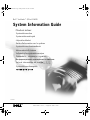 1
1
-
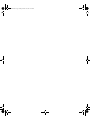 2
2
-
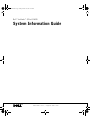 3
3
-
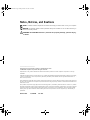 4
4
-
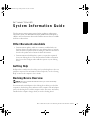 5
5
-
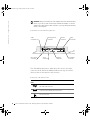 6
6
-
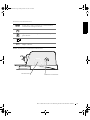 7
7
-
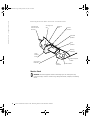 8
8
-
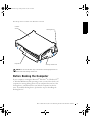 9
9
-
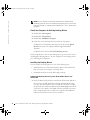 10
10
-
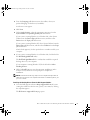 11
11
-
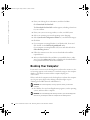 12
12
-
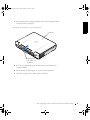 13
13
-
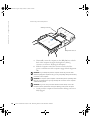 14
14
-
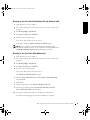 15
15
-
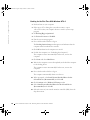 16
16
-
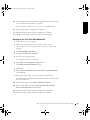 17
17
-
 18
18
-
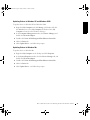 19
19
-
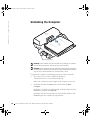 20
20
-
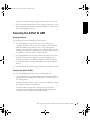 21
21
-
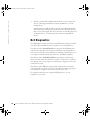 22
22
-
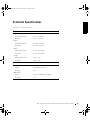 23
23
-
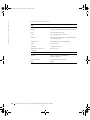 24
24
-
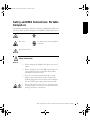 25
25
-
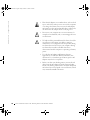 26
26
-
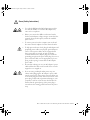 27
27
-
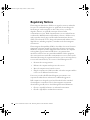 28
28
-
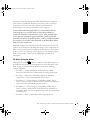 29
29
-
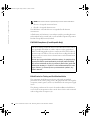 30
30
-
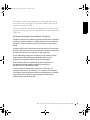 31
31
-
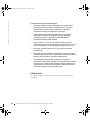 32
32
-
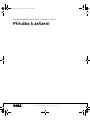 33
33
-
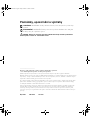 34
34
-
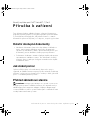 35
35
-
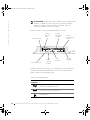 36
36
-
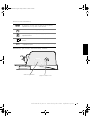 37
37
-
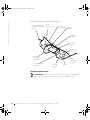 38
38
-
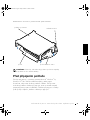 39
39
-
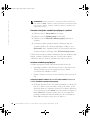 40
40
-
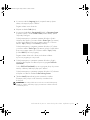 41
41
-
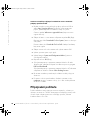 42
42
-
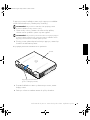 43
43
-
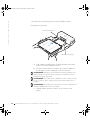 44
44
-
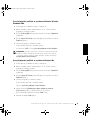 45
45
-
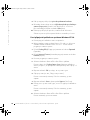 46
46
-
 47
47
-
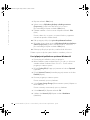 48
48
-
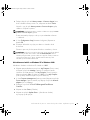 49
49
-
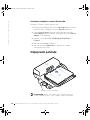 50
50
-
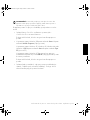 51
51
-
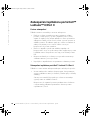 52
52
-
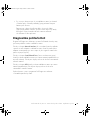 53
53
-
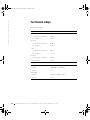 54
54
-
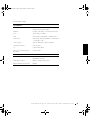 55
55
-
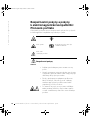 56
56
-
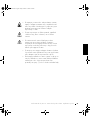 57
57
-
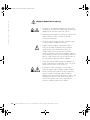 58
58
-
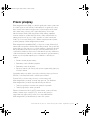 59
59
-
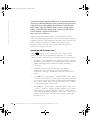 60
60
-
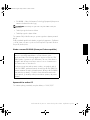 61
61
-
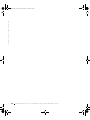 62
62
-
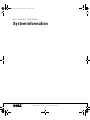 63
63
-
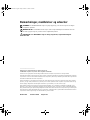 64
64
-
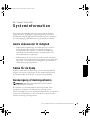 65
65
-
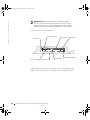 66
66
-
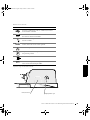 67
67
-
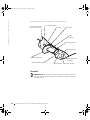 68
68
-
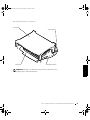 69
69
-
 70
70
-
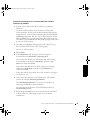 71
71
-
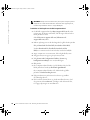 72
72
-
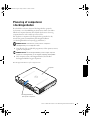 73
73
-
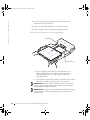 74
74
-
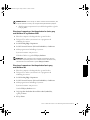 75
75
-
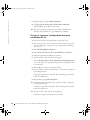 76
76
-
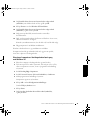 77
77
-
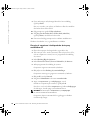 78
78
-
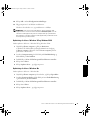 79
79
-
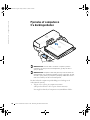 80
80
-
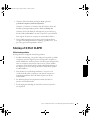 81
81
-
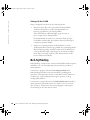 82
82
-
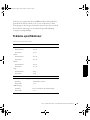 83
83
-
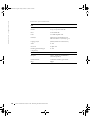 84
84
-
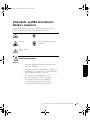 85
85
-
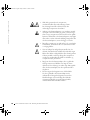 86
86
-
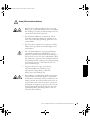 87
87
-
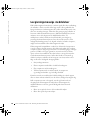 88
88
-
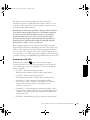 89
89
-
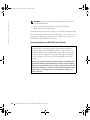 90
90
-
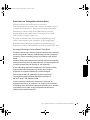 91
91
-
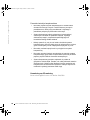 92
92
-
 93
93
-
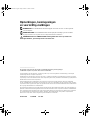 94
94
-
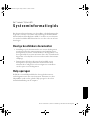 95
95
-
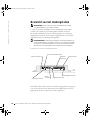 96
96
-
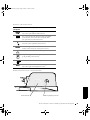 97
97
-
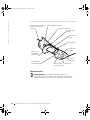 98
98
-
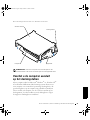 99
99
-
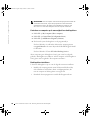 100
100
-
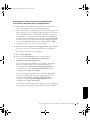 101
101
-
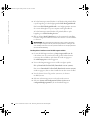 102
102
-
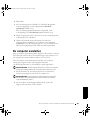 103
103
-
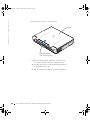 104
104
-
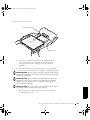 105
105
-
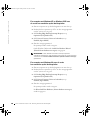 106
106
-
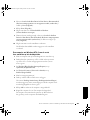 107
107
-
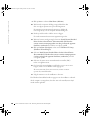 108
108
-
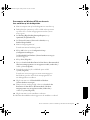 109
109
-
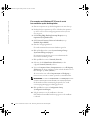 110
110
-
 111
111
-
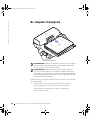 112
112
-
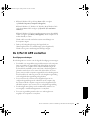 113
113
-
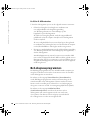 114
114
-
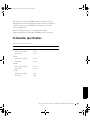 115
115
-
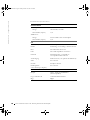 116
116
-
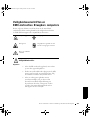 117
117
-
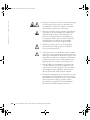 118
118
-
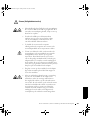 119
119
-
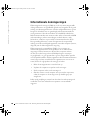 120
120
-
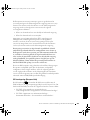 121
121
-
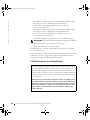 122
122
-
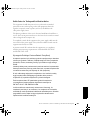 123
123
-
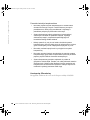 124
124
-
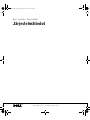 125
125
-
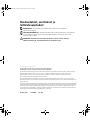 126
126
-
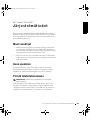 127
127
-
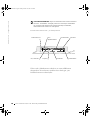 128
128
-
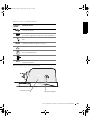 129
129
-
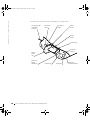 130
130
-
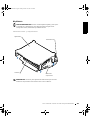 131
131
-
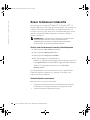 132
132
-
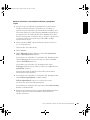 133
133
-
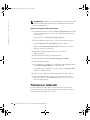 134
134
-
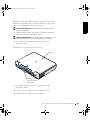 135
135
-
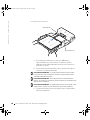 136
136
-
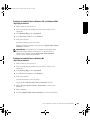 137
137
-
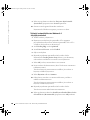 138
138
-
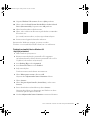 139
139
-
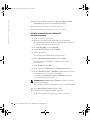 140
140
-
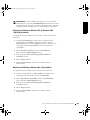 141
141
-
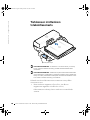 142
142
-
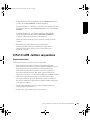 143
143
-
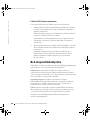 144
144
-
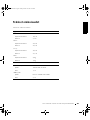 145
145
-
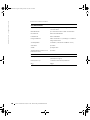 146
146
-
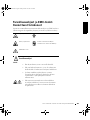 147
147
-
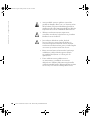 148
148
-
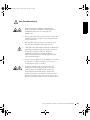 149
149
-
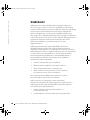 150
150
-
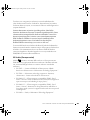 151
151
-
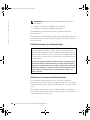 152
152
-
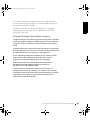 153
153
-
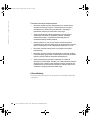 154
154
-
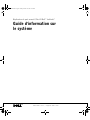 155
155
-
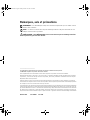 156
156
-
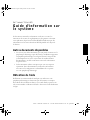 157
157
-
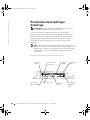 158
158
-
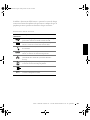 159
159
-
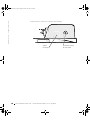 160
160
-
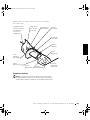 161
161
-
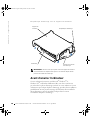 162
162
-
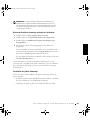 163
163
-
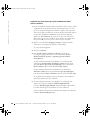 164
164
-
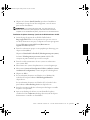 165
165
-
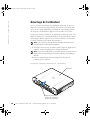 166
166
-
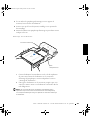 167
167
-
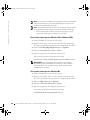 168
168
-
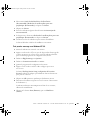 169
169
-
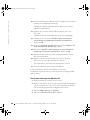 170
170
-
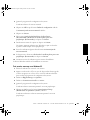 171
171
-
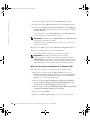 172
172
-
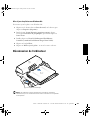 173
173
-
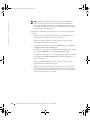 174
174
-
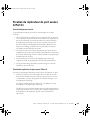 175
175
-
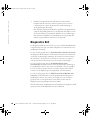 176
176
-
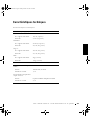 177
177
-
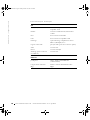 178
178
-
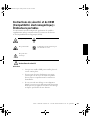 179
179
-
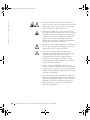 180
180
-
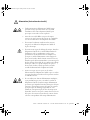 181
181
-
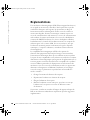 182
182
-
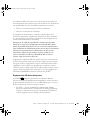 183
183
-
 184
184
-
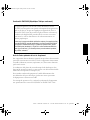 185
185
-
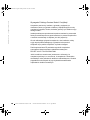 186
186
-
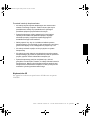 187
187
-
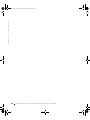 188
188
-
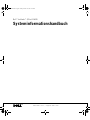 189
189
-
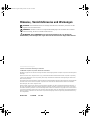 190
190
-
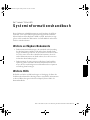 191
191
-
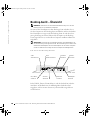 192
192
-
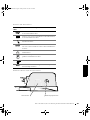 193
193
-
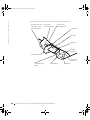 194
194
-
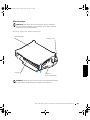 195
195
-
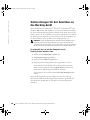 196
196
-
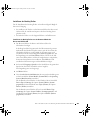 197
197
-
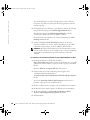 198
198
-
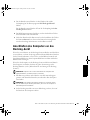 199
199
-
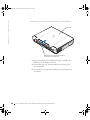 200
200
-
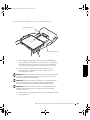 201
201
-
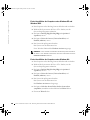 202
202
-
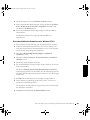 203
203
-
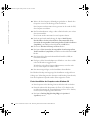 204
204
-
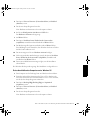 205
205
-
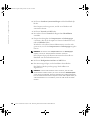 206
206
-
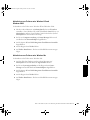 207
207
-
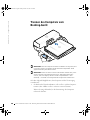 208
208
-
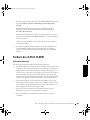 209
209
-
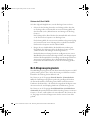 210
210
-
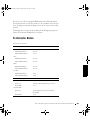 211
211
-
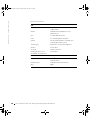 212
212
-
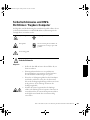 213
213
-
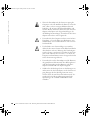 214
214
-
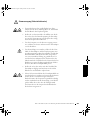 215
215
-
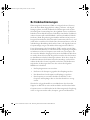 216
216
-
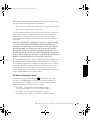 217
217
-
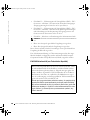 218
218
-
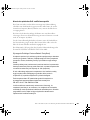 219
219
-
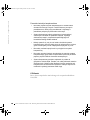 220
220
-
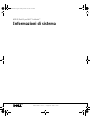 221
221
-
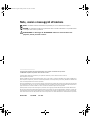 222
222
-
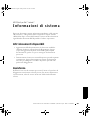 223
223
-
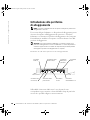 224
224
-
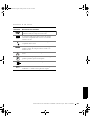 225
225
-
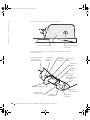 226
226
-
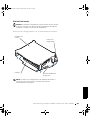 227
227
-
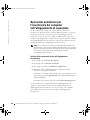 228
228
-
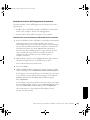 229
229
-
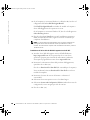 230
230
-
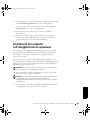 231
231
-
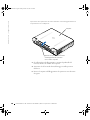 232
232
-
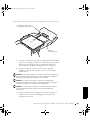 233
233
-
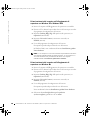 234
234
-
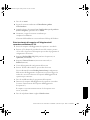 235
235
-
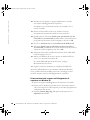 236
236
-
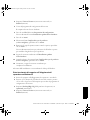 237
237
-
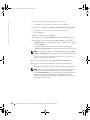 238
238
-
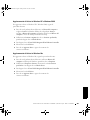 239
239
-
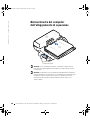 240
240
-
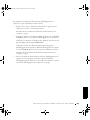 241
241
-
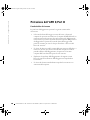 242
242
-
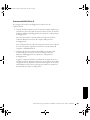 243
243
-
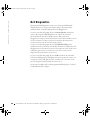 244
244
-
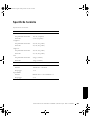 245
245
-
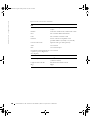 246
246
-
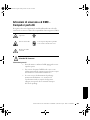 247
247
-
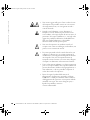 248
248
-
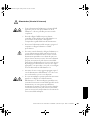 249
249
-
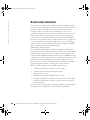 250
250
-
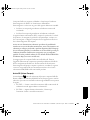 251
251
-
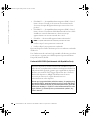 252
252
-
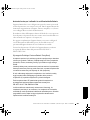 253
253
-
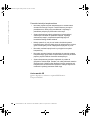 254
254
-
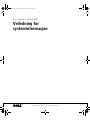 255
255
-
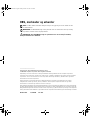 256
256
-
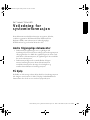 257
257
-
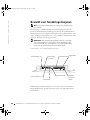 258
258
-
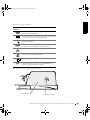 259
259
-
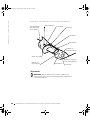 260
260
-
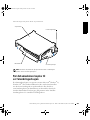 261
261
-
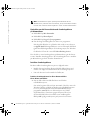 262
262
-
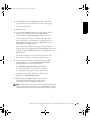 263
263
-
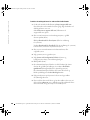 264
264
-
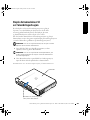 265
265
-
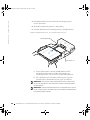 266
266
-
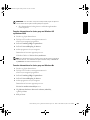 267
267
-
 268
268
-
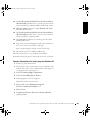 269
269
-
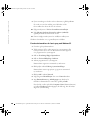 270
270
-
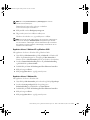 271
271
-
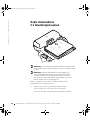 272
272
-
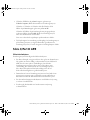 273
273
-
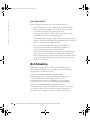 274
274
-
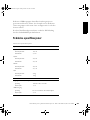 275
275
-
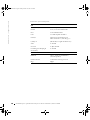 276
276
-
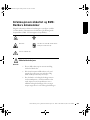 277
277
-
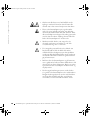 278
278
-
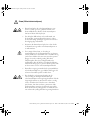 279
279
-
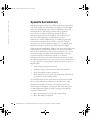 280
280
-
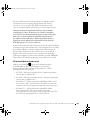 281
281
-
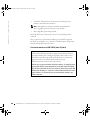 282
282
-
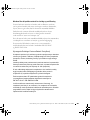 283
283
-
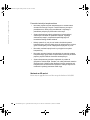 284
284
-
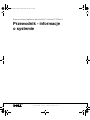 285
285
-
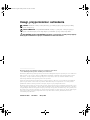 286
286
-
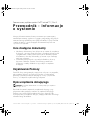 287
287
-
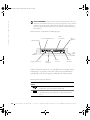 288
288
-
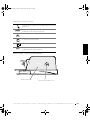 289
289
-
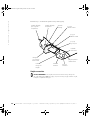 290
290
-
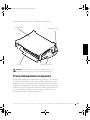 291
291
-
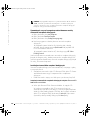 292
292
-
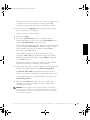 293
293
-
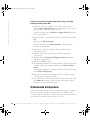 294
294
-
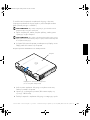 295
295
-
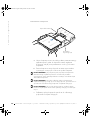 296
296
-
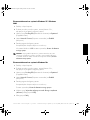 297
297
-
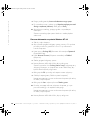 298
298
-
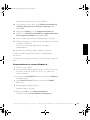 299
299
-
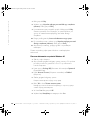 300
300
-
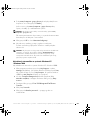 301
301
-
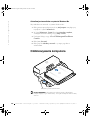 302
302
-
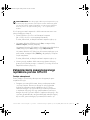 303
303
-
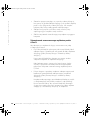 304
304
-
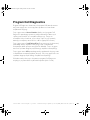 305
305
-
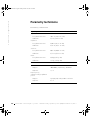 306
306
-
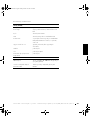 307
307
-
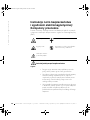 308
308
-
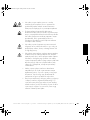 309
309
-
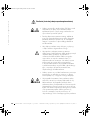 310
310
-
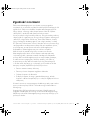 311
311
-
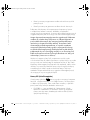 312
312
-
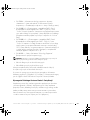 313
313
-
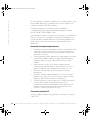 314
314
-
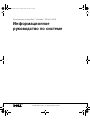 315
315
-
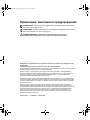 316
316
-
 317
317
-
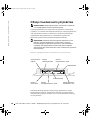 318
318
-
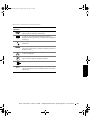 319
319
-
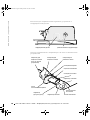 320
320
-
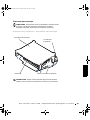 321
321
-
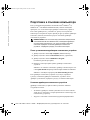 322
322
-
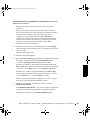 323
323
-
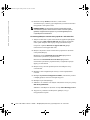 324
324
-
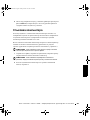 325
325
-
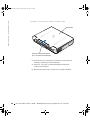 326
326
-
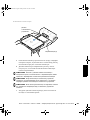 327
327
-
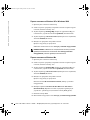 328
328
-
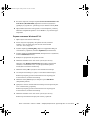 329
329
-
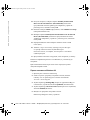 330
330
-
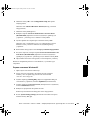 331
331
-
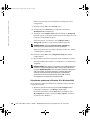 332
332
-
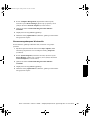 333
333
-
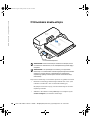 334
334
-
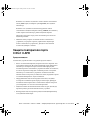 335
335
-
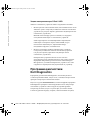 336
336
-
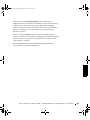 337
337
-
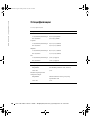 338
338
-
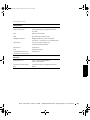 339
339
-
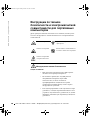 340
340
-
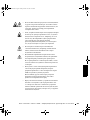 341
341
-
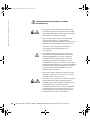 342
342
-
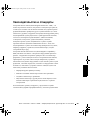 343
343
-
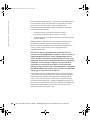 344
344
-
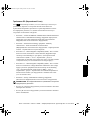 345
345
-
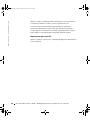 346
346
-
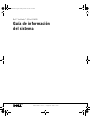 347
347
-
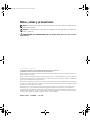 348
348
-
 349
349
-
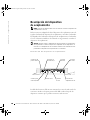 350
350
-
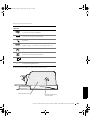 351
351
-
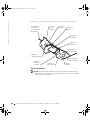 352
352
-
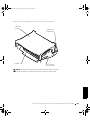 353
353
-
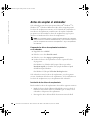 354
354
-
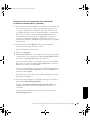 355
355
-
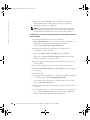 356
356
-
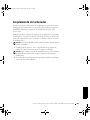 357
357
-
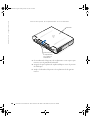 358
358
-
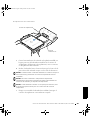 359
359
-
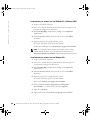 360
360
-
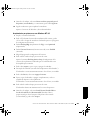 361
361
-
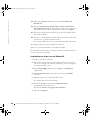 362
362
-
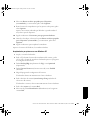 363
363
-
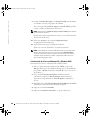 364
364
-
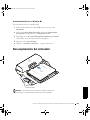 365
365
-
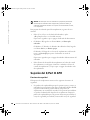 366
366
-
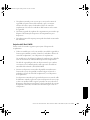 367
367
-
 368
368
-
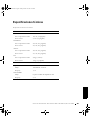 369
369
-
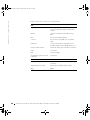 370
370
-
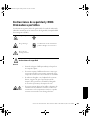 371
371
-
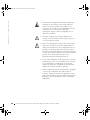 372
372
-
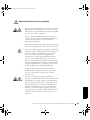 373
373
-
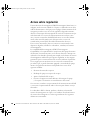 374
374
-
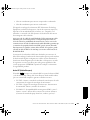 375
375
-
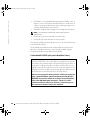 376
376
-
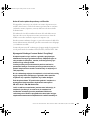 377
377
-
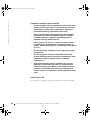 378
378
-
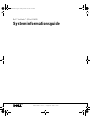 379
379
-
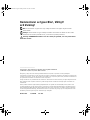 380
380
-
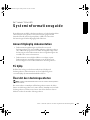 381
381
-
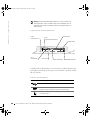 382
382
-
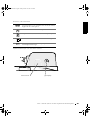 383
383
-
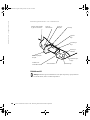 384
384
-
 385
385
-
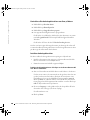 386
386
-
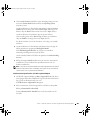 387
387
-
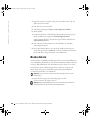 388
388
-
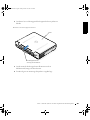 389
389
-
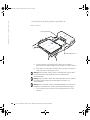 390
390
-
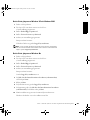 391
391
-
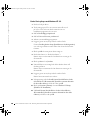 392
392
-
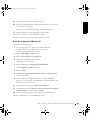 393
393
-
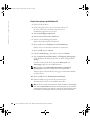 394
394
-
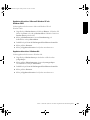 395
395
-
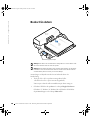 396
396
-
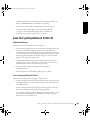 397
397
-
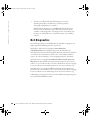 398
398
-
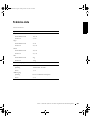 399
399
-
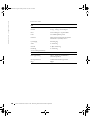 400
400
-
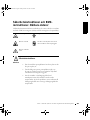 401
401
-
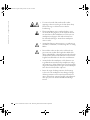 402
402
-
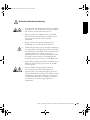 403
403
-
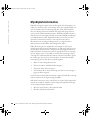 404
404
-
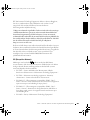 405
405
-
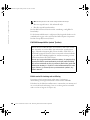 406
406
-
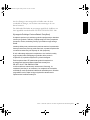 407
407
-
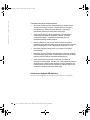 408
408
-
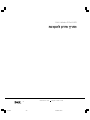 409
409
-
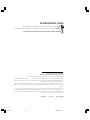 410
410
-
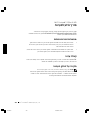 411
411
-
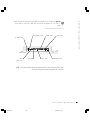 412
412
-
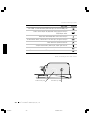 413
413
-
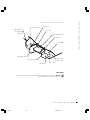 414
414
-
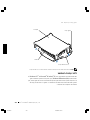 415
415
-
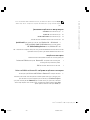 416
416
-
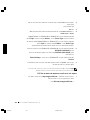 417
417
-
 418
418
-
 419
419
-
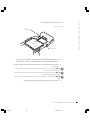 420
420
-
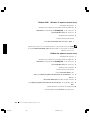 421
421
-
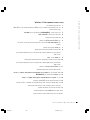 422
422
-
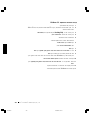 423
423
-
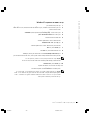 424
424
-
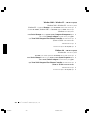 425
425
-
 426
426
-
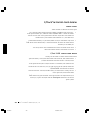 427
427
-
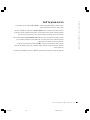 428
428
-
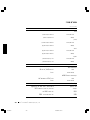 429
429
-
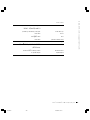 430
430
-
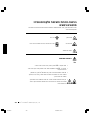 431
431
-
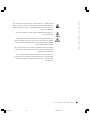 432
432
-
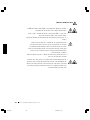 433
433
-
 434
434
-
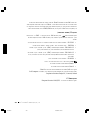 435
435
-
 436
436
-
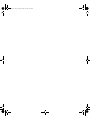 437
437
-
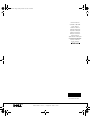 438
438
in altre lingue
- English: Dell C/Port II APR Specification
- français: Dell C/Port II APR spécification
- español: Dell C/Port II APR Especificación
- Deutsch: Dell C/Port II APR Spezifikation
- русский: Dell C/Port II APR Спецификация
- Nederlands: Dell C/Port II APR Specificatie
- dansk: Dell C/Port II APR Specifikation
- čeština: Dell C/Port II APR Specifikace
- polski: Dell C/Port II APR Specyfikacja
- svenska: Dell C/Port II APR Specifikation
- suomi: Dell C/Port II APR määrittely